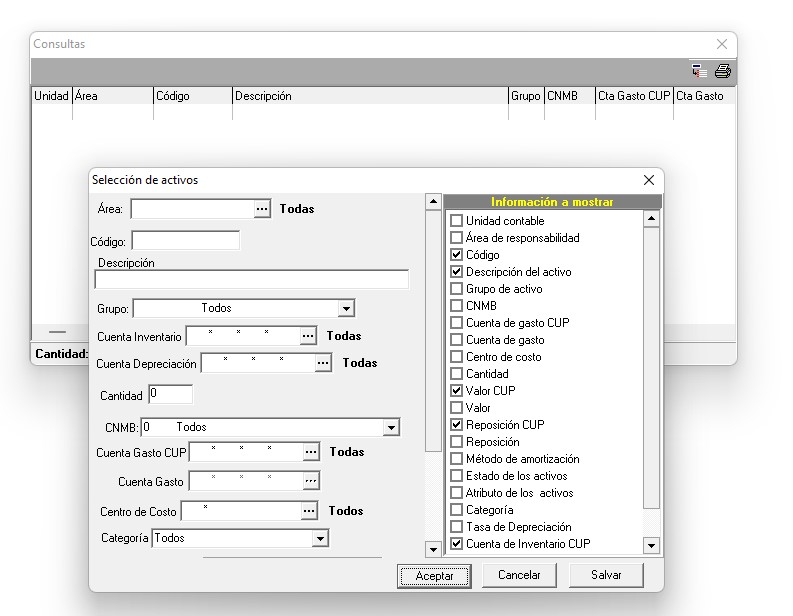Ruta de acceso
Menú → Consultas → Consultas de selección.
Procedimiento
Abrir la vista de Consultas de selección.
Panel izquierdo – Filtros. Selecciona los criterios (atributos) para limitar los datos.
Ejemplo: Grupo = Edificios para listar solo ese grupo.
Panel derecho – Columnas. Marca los atributos a mostrar en el resultado (orden, quita o agrega según necesites).
Haz clic en Aceptar para ejecutar la consulta.
Revisa el listado generado en pantalla.
Imprimir / Exportar: usa las opciones del visor para guardar en Excel (.xlsx), Word (.docx), PDF (.pdf) o CSV (.csv).
Ejemplo rápido
Objetivo: Listado del grupo Edificios con Código, Descripción y Ubicación.
Filtros (izquierda): Grupo = Edificios.
Columnas (derecha): Código, Descripción, Ubicación.
Acción: Aceptar → Exportar a Excel.
Buenas prácticas
Empieza con filtros simples y agrega más si obtienes demasiados registros.
Muestra solo las columnas necesarias; facilita la lectura y el rendimiento.
Verifica fechas/rangos y valores exactos en atributos con lista (evita espacios o mayúsculas incorrectas).
Nombra los archivos exportados con fecha y filtro (ej.
Listado_Edificios_2025-08-25.xlsx).
Solución de problemas
No aparecen datos: el filtro puede ser demasiado restrictivo o no existe el valor elegido.
Columnas incorrectas: vuelve al panel derecho y ajusta la selección/orden.
Errores al exportar: revisa permisos de escritura o prueba otro formato (PDF/Excel).